Редагування мультимедійних даних
ОФОРМЛЕННЯ ВІДЕОРЯДУ
Зверніть увагу на те, як змонтовано телепередачі: один сюжет замінюється іншим не раптово, а з якимось ефектом (наповзання, розчинення тощо), під час інтерв’ю в субтитрах вказують інформацію про людину, а починається передача із заставки. Застосування цих та інших засобів можна назвати «оздобленням», адже вони надають телепередачі привабливого вигляду, справляють на глядача приємне враження. Мінімальний набір засобів оздоблення фільмів є і в Movie Maker.
Мультимедійний редактор Movie Maker надає в наше розпорядження засоби, які допоможуть зробити відеозображення привабливішим. Це відеоефекти, що їх застосовують до кліпів, переходи, які дозволяють спеціальним чином накладати кліпи, та назви і титри — текстова інформація, що може відображатися па відеоряді.
Відеоефекти
У програмі Windows Movie Maker передбачено близько трьох десятків відеоефектів, які можна застосовувати до окремих кліпів: затемнення, висвітлення, зміненпя контрастності, розмиття контурів зображення тощо. Щоб відобразити їх значки в області вмісту, в розкривному списку на панелі інструментів слід вибрати пункт Видеозффектьі (Відеоефекти). Після подвійного клацання значка ефекту він відтворюється у вікні монітора.
Щоб додати до кліпу ефект, його значок потрібно перетягнути на прямокутник кліпу на часовій шкалі (цей прямокутник буде позначено зірочкою). Інший спосіб — клацнути правою кнопкою миші на прямокутнику кліпу і вибрати в контекстному мешо команду Видеозффектьі (Відеоефекти). В результаті буде виведено діалогове вікно Добавление или удаление видеозффектов (Додання чи видалення відеосфектів), зображене на рис. 4.8. З його допомогою молена не лише додавати, а й видаляти ефекти, що застосовз'ватимуться до кліпу.
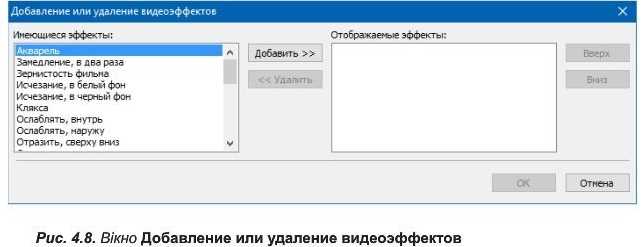
Мабуть, найпопулярнішими с ефекти Появление, из белого (Поява, з білого) та Появление, из черного (Поява, з чорного). Перший з них відтворюється па початку показу фрагмента і полягас в поступовому проявленні зображення па білому або чорному тлі. Ефекти Исчезание, в бельїй фон (Висвітлення до білого тла) та Исчезание, в черньїй фон (Затемнення до чорного тла) поступово зменшують насиченість зображення до досягнення білого або чорного кольору тла і відтворюються наприкінці показу фрагмента.
Переходи
У Моуіє Макет можна обрати також спосіб заміни одного кліпу іншим, який називають переходом. Для цього потрібно вибрати в розкривному списку на панелі інструментів пункт Видеопереходьі (Відеопере-ходи), після чого в області вмісту відобразяться значки переходів. Щоб переглянути перехід, його значок слід двічі клацнути, а щоб застосувати до фрагментів фільму — перетягнути на лінійку Переход (Перехід) в позицію, де завершується один відеокліп і починається інший. У результаті на цій лінійці відобразиться прямокутник, а межі кліпів перетинатимуться. Тобто під час переходу відтворюватимуться два кліпи одночасно й один поступово замінюватиме інший.
Тривалість переходу зазвичай становить 1,25 с, але час його відтворення можна змінювати, розтягуючи або стискаючи прямокутник.
Назви та титри
Будь-який гарно оформлений фільм містить певну текстовз' інформацію — назву фільму, ім’я автора або режисера, фільми іноземною мовою супроводжуються субтитрами. У Movie Maker текст, що виводиться наприкінці фільму, називають титрами, а будь-який інший текст у фільмі — назвами.
Щоб додати до кліпу назви або титри, потрібно виділити його на часовій шкалі та в розділі Монтаж фильма (Монтаж фільму) на панелі завдань клацнути посилання Создание названий и титров (Створення назв і титрів). Це посилання запускає майстер назв і титрів. У першому вікні майстра вибирають місце розташування текстової інформації, а в другому — вводять сам текст і задають параметри його шрифтз' та анімації. Увівши текст і встановивши всі параметри, слід клацнути посилання Готово, добавить название в фильм (Готово, додати назву до фільму).
Назва може займати не більше двох рядків, а титри — багато рядків, адже в кінці фільму, як правило, прокручз'сться велика кількість текстової інформації: назва кіностудії, імена режисера, сценариста, оператора, всіх акторів тощо. Скільки б>'де рядків у назві та як саме відображатиметься текст назви або титрів, залежить від обраного ефекту анімації.
Найчастіше використовзлоться такі різновиди анімації назв, як Субтитр (відображення назви в нижній частині екрана, по центру, невеликим шрифтом), Заголовок новостей (Заголовок новин), Серпантин (відображення рухомого рядка новин). Також с ефектні пестапдартпі анімації, такі як Движущиеся надписи, слоями (Написи, що рз'хаються, шарами).
Якщо додавати назву на початок фільму або титри в його кінець, вони розмістяться на доріжці відео до або після наявного відеорядз' і ві-дображатимз'ться на чорному тлі. Щоб відобразити назву поверх наявного зображення, її прямокутник слід перетягнз'ти на доріжку Наложение названия (Накладання назви) і розмістити в потрібному місці часової шкали. Якщо ж додати назву до виділеного кліпу, вона розміститься на доріжці Наложение названия (Накладання назви) автоматично.
КЕРУВАННЯ АУДІОРЯДОМ
Відеозапис, що імпортз'ється в середовище Movie Maker або записується із зовнішнього пристрою, як правило, має власний звуковий ряд. Він відображається на третій зверху доріжці часової шкали, що називається Звук. Ви можете додати до фільму ще один звуковий ряд, наприклад, фонову музику або голосовий коментар. Об’єкти цього звукового ряду розміщуються на четвертій зверху доріжці Звук или музика (Звук чи музика), і ними молена керувати так само, як відеокліпами: об’єднувати, поділяти на частини, обтинати тощо. Більше того, звукові кліпи можна
розміщувати в довільних точках часової шкали, в той час як відеоклі-пи — лише одип за одним.
Є два способи створення додаткового аз'діоряду.
Імпорт аудіофайла. Звуковий файл імпортують за допомогою посилання Импорт звука или музьїки (Імпорт звуку або музики) на панелі завдань, а потім, як і будь-який кліп, перетягують з області вмісту па часову шкалу.
Запис голосового коментаря. Додатковий аудіоряд записують з мікрофона. Ця функція активізується кнопкою АШкала времени ком-ментария, розміщеною зліва від часової шкали.
Важливо розуміти головну відмінність між звуковим супроводом ві-деоряду та додатковим аудіорядом: щугий, на відміну від першого, незалежний від вмісту шкали відео. Ви можете як завгодно поділяти па кліпи вміст шкали Звук или музика (Звук чи музика), але кліпи па шкалі Звук можуть бути лише ті самі, що й па шкалі Видео (Відео); їх навіть неможливо окремо виділити. Інакше кажз'чи, аз'діоряд, імпортований в складі відеозапису, синхронізовано з відеорядом, а додатковий аз'діоряд — пі; його сипхронізація відбз'васться лише під час записз' проекту в мультимедійний файл.
Проте гучністю як звзжового езчіроводу відео, так і додаткового аудіоряду керують однаково — з допомогою команд контекстного меню аудіокліну (рис. 4.9):
• щоб вимкнути звук ісліпу, треба вибрати команду Вьіключить (Вимкнути);
• для стишення звуїу кліпу або збільшення його гучності — команда Громкость (Гучність);
• щоб іучність звуку поступово наростала протягом кількох перших секунд відтворення кліпу, потрібно встановити прапорець Появление (Поява);
• щоб звук поступово стикувався наприкінці кліпу, треба встановити прапорець Исчезание (Зникнення).
Коригуючи гучність звуїу окремих кліпів, можна досягати цікавих ефектів, наприклад, наближення голосів (прапорець Появление) або припипеппя фонової музики на той час, поки в основному аудіоряді озвучується важливий текст. Можна також визначати співвідношення гз'чпості основного і додаткового аудіоряду в цілому. Для цього призначено кнопку ЩУстановить уровень звука (Встановити рівень звуїу), розташовану зліва від часової шкали.


Висновки
Для оформлення відеоряду в Movie Maker можна застосовувати відеоефекти, переходи між кліпами, а також додавати до фільму назви і титри.
У Movie Maker текст, що відображується наприкінці фільму, називають титрами, а будь-який інший текст у фільмі — назвами. Титри і назви можна розміщувати на окремій часовій доріжці й накладати на відеоряд.
Відеозапис мас власний звуковий ряд, який відображається на доріжці часової шкали Звук. Користувач може додати до фільму ще один звуковий ряд, який розміщуватиметься па доріжці Звук или музика.
Додатковий аудіоряд не залежить від відеоряду, і його можна поділяти па кліпи в довільний спосіб. Натомість звуковий супровід відеоряду містить ті самі кліпи, що й сам відеоряд.
Контрольні запитання та завдання
1. Чим відеоефекти відрізняються від переходів?
2. У чому полягає відмінність між назвами і титрами?
3. Від чого залежить, як буде виводитися назва — у два рядки чи в один?
4. Яка з доріжок — Звук чи Звук или музьїка — є незалежною від доріжки Видео?
5. Які існують можливості щодо керування іучністю аудіокліпу?
6. Як зменшити гучність звукового супроводу відеоряду в усьому фільмі, одночасно підвищивши гучність додаткового аудіоряду?
Питання для роздумів
1. Чи може доріжка Звук бути порожньою в той момент часу, коли на доріжці Видео відтворюється кліп? Якщо так, поясніть, у якому випадку; якщо ні, поясніть, чому.
2. Чи може бути навпаки — доріжка Звук зайнята кліпом, а доріжка Видео в цей момент порожня?
3. Чому до кліпів додаткового аудіоряду не можна застосовувати переходи?
4*. Як до відеокліпу приєднати кілька додаткових звукових рядів?
Завдання для досліджень
1. У який спосіб під час відеопереходу звуковий ряд одного кліпу замінюється звуковим рядом іншого кліпу? Чи залежить цей спосіб від типу переходу?
2. Замініть фонову музику у фільмі, створеному в практичній роботі, власним коментарем, записаним з мікрофона.
3е. Створіть відеоролик про свою сім’ю або друзів, знявши матеріал на камеру чи мобільний телефон, а потім змонтувавши його в Movie Maker.
Щ ПРАКТИЧНА РОБОТА №6
Створення відеокліпу. Додавання відеоефектів, налаштування часових параметрів аудіо- та відеоряду
Завдання. Створити відео тривалістю приблизно 2 хвилини, яке демонструє роботи іспанського архітектора А. Гауді — будинок Батло та парк Гуель. Назва відео «Неповторні споруди Антоніо Гауді» має розташовуватися на тлі титульного зображення, після назви глядач має бачити портрет архітектора. Далі відео про будинок Батло, на його початку — назва «Будинок Батло», після нього — відео про парк Гуель також з назвою на початку. Між відео мають бути переходи. Під час демонстрації повинні звучати дві музичні мелодії. Завершити відео слід титрами з відомостями про автора.
Заготовки для виконання цієї практичної роботи можна завантажити з папки Files на диску.
1. Запустіть програму Windows Movie Maker та створіть новий проект.
2. Імпортуйте в проект два відеокліпи, титульне зображення, портрет А. Гауді та аудіофайли супроводу.
3. Перетягніть на відеодоріжку часової шкали фонове зображення, портрет і два відеокліпи.
4. На музичну доріжку перетягніть перший аудіозапис. Його початок має збігатися з початком кліпу. Обітніть його, щоб він закінчувався в кінці першого відео. Перетягніть другий аудіозапис, розмістіть його після першого.
5. Створіть назви в такий спосіб. Виділіть відповідний відеокліп та клацніть посилання Создание названий и титров (Створення назв і титрів). Виберіть команду додавання назви перед кліпом, введіть текст і встановіть параметри шрифту. Коли назва відобразиться на доріжці часової шкали, відкоригуйте тривалість її відтворення (2-3 с).
6. Створіть переходи між кліпами.
7. Додайте до початку назву відео, а в кінець — титри.
8. Перегляньте відео, скорегуйте його в разі потреби і збережіть відео у WMV-файлі.
Досі ми розглядали технології мультимедіа, які передбачають, що мультимедійні дані зберігаються локально, редагуються і відтворюються за допомогою програм, встановлених на комп’ютері.
Це матеріал з підручника Інформатика 8 клас Казанцева
Автор: admin от 19-12-2016, 20:22, Переглядів: 1696